(2)PC用レイアウトのWebサイトを閲覧できる
昨今は多くのWebサイトがPC・スマートフォンなどを問わず最適な比率で表示される“レスポンシブルデザイン”に対応しています。なので、スマートフォンから見られないなんて事態は少ないと思いますが、よく知ったWebサイトでもスマートフォンからアクセスしてレイアウトが変わっていると「あれ? ログイン用のボタンはどこにあったっけ…」などと戸惑うこともあるはずです。
または「パソコンからアクセスしてください」のような指定があるWebサイトの場合に、スマートフォンからアクセスできずに苦心することもあるかもしれません。
一方、iPadOSにおける標準ブラウザアプリ「Safari(サファリ)」は、PC向けのレイアウト表示に対応しています。もちろん、タッチ操作やキーボードの仕様など、使い勝手がノートPCと全く同じというわけではありませんが、旅先でもiPadがひとつあれば、iPhoneしか持っていない場合と比べ、Webサービスへのアクセスは比較的行いやすいと言えます。
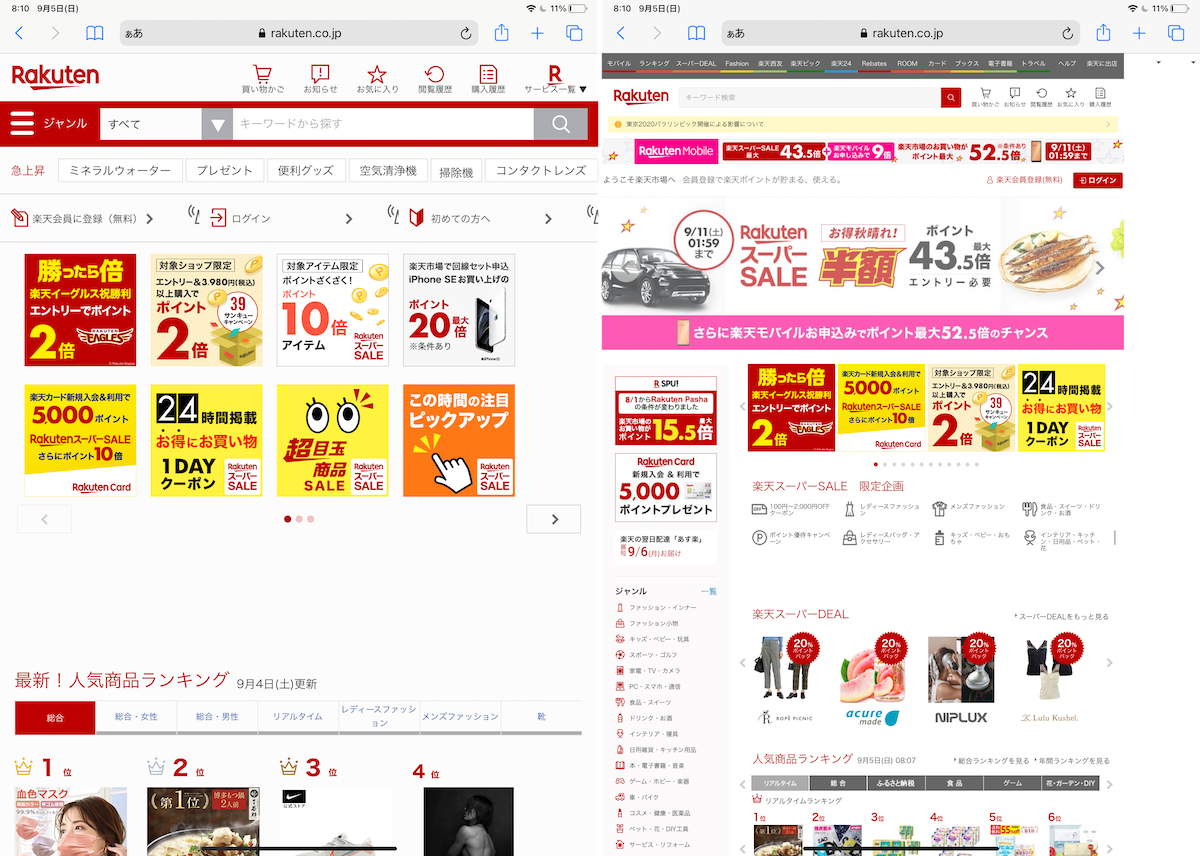
▲楽天市場を例にモバイル向けレイアウト(左)とPC向けレイアウト(右)を比較。切り替えは検索欄の左端にある「ぁあ」をタップして表示されるメニューから可能
(3)Apple Pencilを連携して描画できる
今どき、iPhone向けにもイラスト用アプリが多く存在し、指先やタッチペンで作品を仕上げている人もいると思うので、「iPadじゃないと絵は描けない」なんてことは言いません。しかし、やはりiPadの大画面を活かし、Apple純正のスタイラスペン「Apple Pencil(アップルペンシル)」を使った方が効率は良い。特にiPad Proシリーズは、液晶タブレットなどと比べても描き心地が良く、プロフェッショナルの仕事道具たり得るアイテムだと言えます。
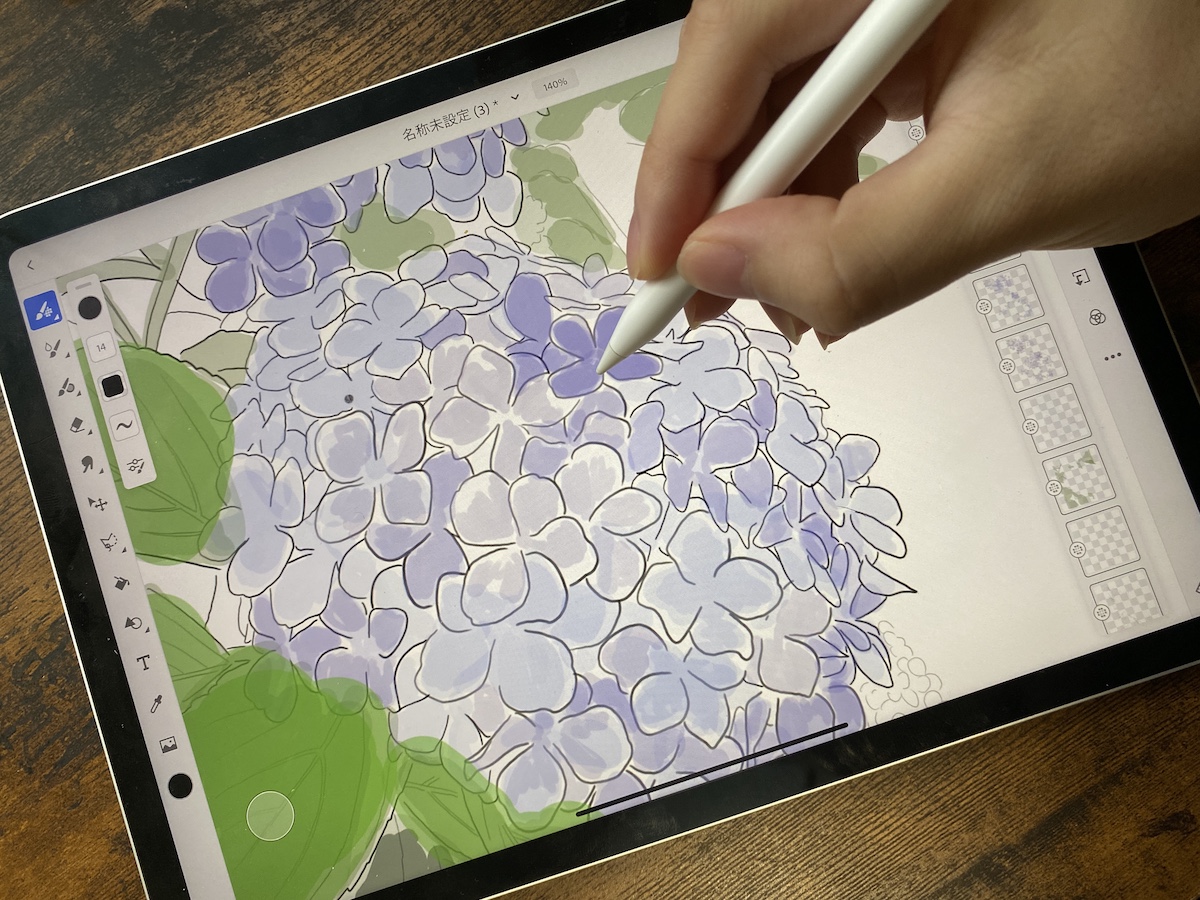
▲Apple Pencilを使った「Adobe Fresco」アプリでの描画イメージ
また、iPadを前提としたアプリも豊富です。息抜きとしての落書き用のアプリはもちろん、本格的なブラシツールを揃えたイラストアプリや、ベクターデータでデザイン素材を整えられるアプリ、枠線やスクリーントーンなどの効果を活用できる漫画家用アプリなど、絵を描くためのツールは非常にバリエーションに富んでいます。もちろん、メモやノートなど、イラスト意外を想定した手書きアプリなどもあります。こうした手描き・手書きの魅力を最大限発揮できることはiPadにおける大きな魅力です。
(4)物理キーボードでPC的運用も可能
周辺機器を併用することで、ノートPC風な運用が可能になることもiPadシリーズのポイントです。例えば、キーボードを活用すれば、長文の入力が行いやすくなります。実際、筆者も原稿をiPadで書いてしまうことは良くあります。
特に便利なのが、一部機種が対応するSmart Connector端子です。これに対応したキーボードアクセサリーは、ペアリング設定や充電管理などが不要になり、「キーボードを装着すればいつでもすぐ使える(iPadのバッテリーさえあれば)」というストレスの無い使用体験に繋がります。また、Bluetooth接続に対応したワイヤレスキーボードなら機種を問わずに幅広く使えます。

▲Smart Connector接続に対応したiPad Pro向けMagic Keyboardのキー

























